ソフトウェアダウンロードについて
- 該当製品
- LT-43UGX-F1 / LT-50UGX-F1
- LT-55UGX-F1 / LT-65UGX-F1
● 最新のバージョン :V01.05312
● ファイル名/サイズ:CH_RC_GTV_4K_A_JP_upgrade_image_no_tvcertificate.pkg / 1,406,533KB
● 日付 :2025年10月23日
● 主な改善内容 :システム安定性の改善
ご使用中のシステムのバージョンをご確認の上、アップデートをお願い致します。
■注意事項
・インターネット回線の状況によりますが、ソフトウェアのダウンロードには、15分~30分程の所要時間が目安となります。
・1回のアップデートには、10分~30分程度の所要時間が目安となります。
・アップデート後、再起動が要求されます。録画中の場合は録画が中断されるため、録画が終了してからアップデートしてください。
・アップデート中は電源を切らないようお願い致します。
・アップデート後のよくあるお問い合わせはこちら
バージョンの確認方法
リモコンの![]() キーを押して『すべての設定』→『システム』→『デバイス情報』で現在ご使用中のソフトウェアバージョンを確認することができます。
キーを押して『すべての設定』→『システム』→『デバイス情報』で現在ご使用中のソフトウェアバージョンを確認することができます。
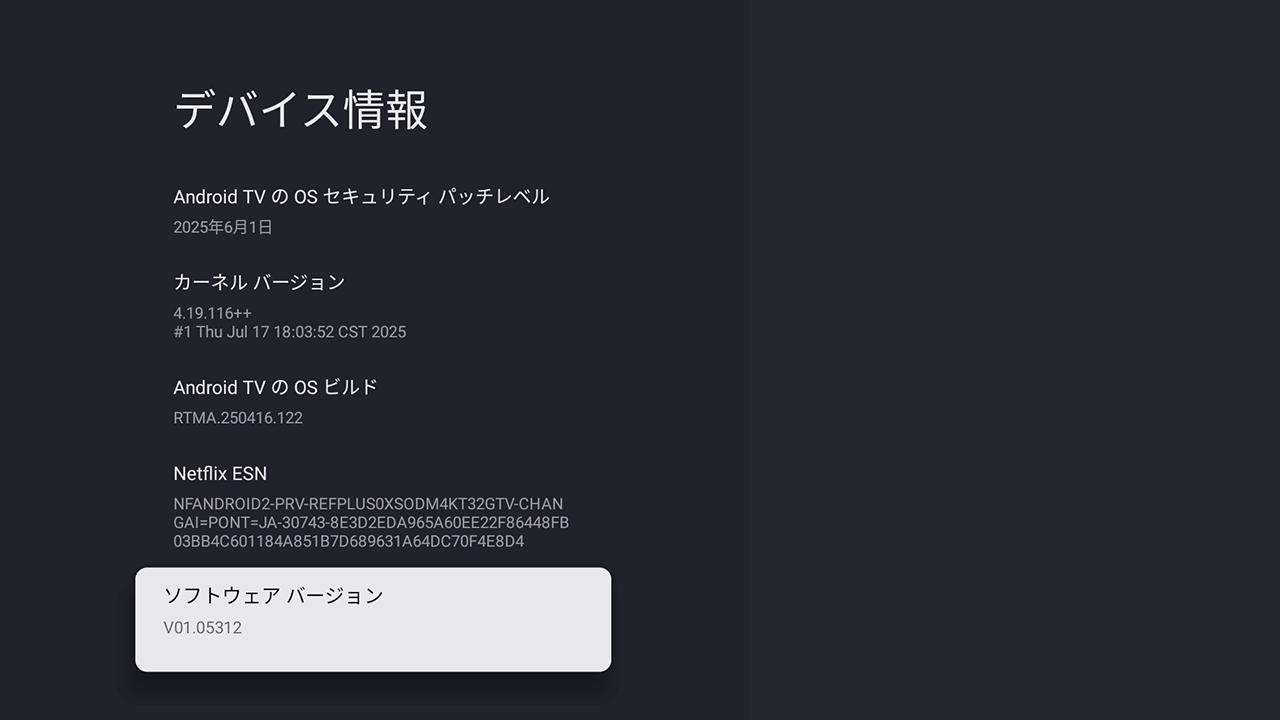
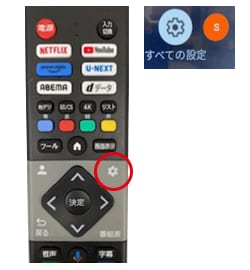
※最新バージョンの場合はアップデート不要です。
ソフトウェアアップデートについて
ご使用のシステムのバージョンが古い場合、下記の方法でアップデートできます。
i)ご使用している環境がネットワークに接続されている場合、 新しいソフトウェアを検出するとホーム画面右上のベルのアイコンに赤いマークが表示されます。 手順に従いソフトウェアアップデートを行ってください。
ii)ご使用している環境がネットワークに接続されていない場合、USBメモリを用いてアップデートを行ってください。
iii)お手持ちのUSBメモリによっては、相性によりアップデートできない可能性がございます。
USBによるアップデートでは全てが初期化されます。アップデート後には初期設定から行う必要があります。
ネットワーク経由によるアップデート
1 )テレビの電源がオンになっていることを確認してください。
2 )テレビがネットワークに接続されていることを確認してください。
最新のソフトウェアがリリースされるとホーム画面右上のベルのアイコンに赤いマーク(通知)が表示されます。
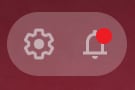
-
i)アイコンを選択すると設定画面が表示されます。
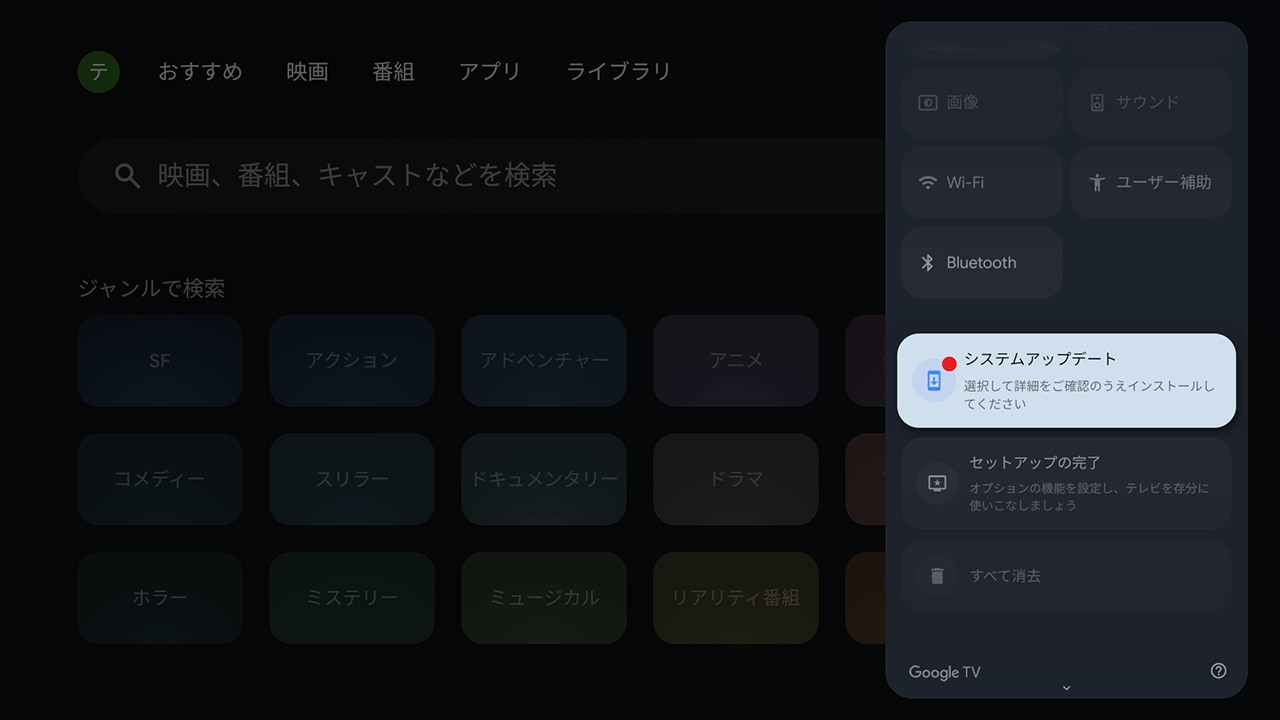
- ii)システムアップデートを選択してリモコンの【決定】キーを押すとシステムアップデート画面が表示されます。
-
iii)”ダウンロード”と表示されたら、リモコンの【決定】キーを押します。
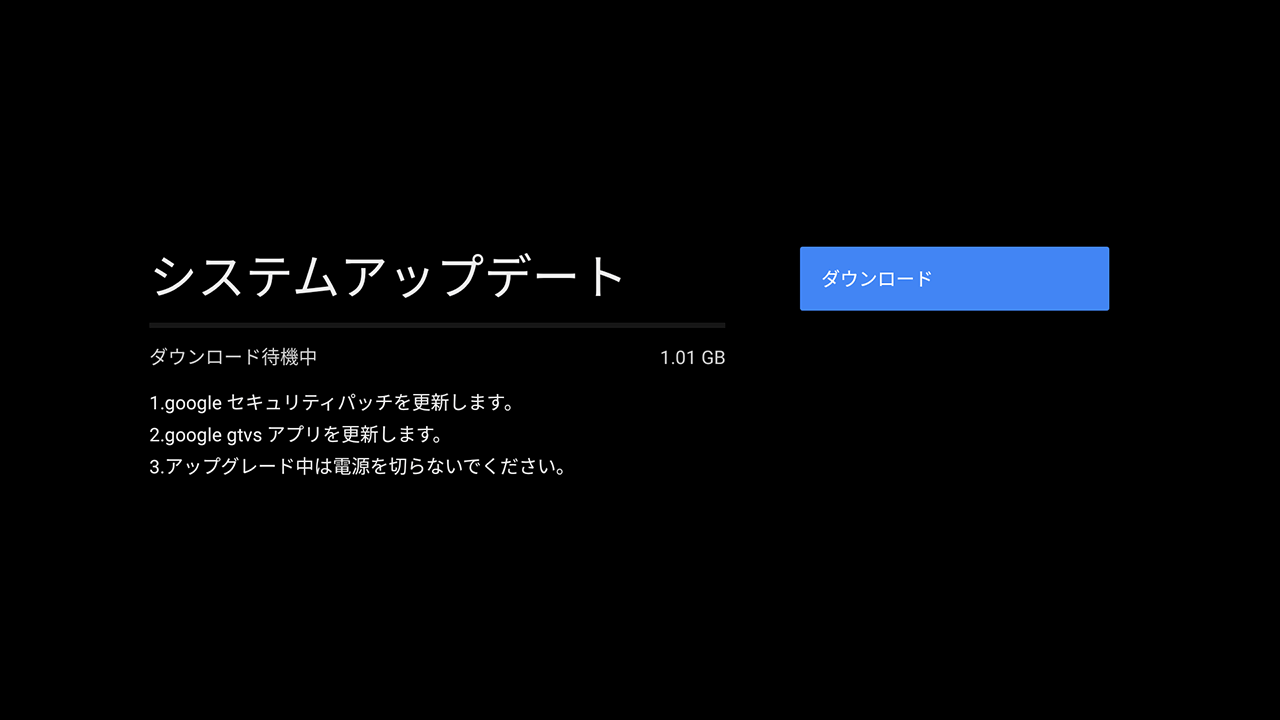
-
iv)インストールが開始され、完了すると再起動を要求されるのでメッセージに従ってリモコンの【決定】キーを押して再起動してください。
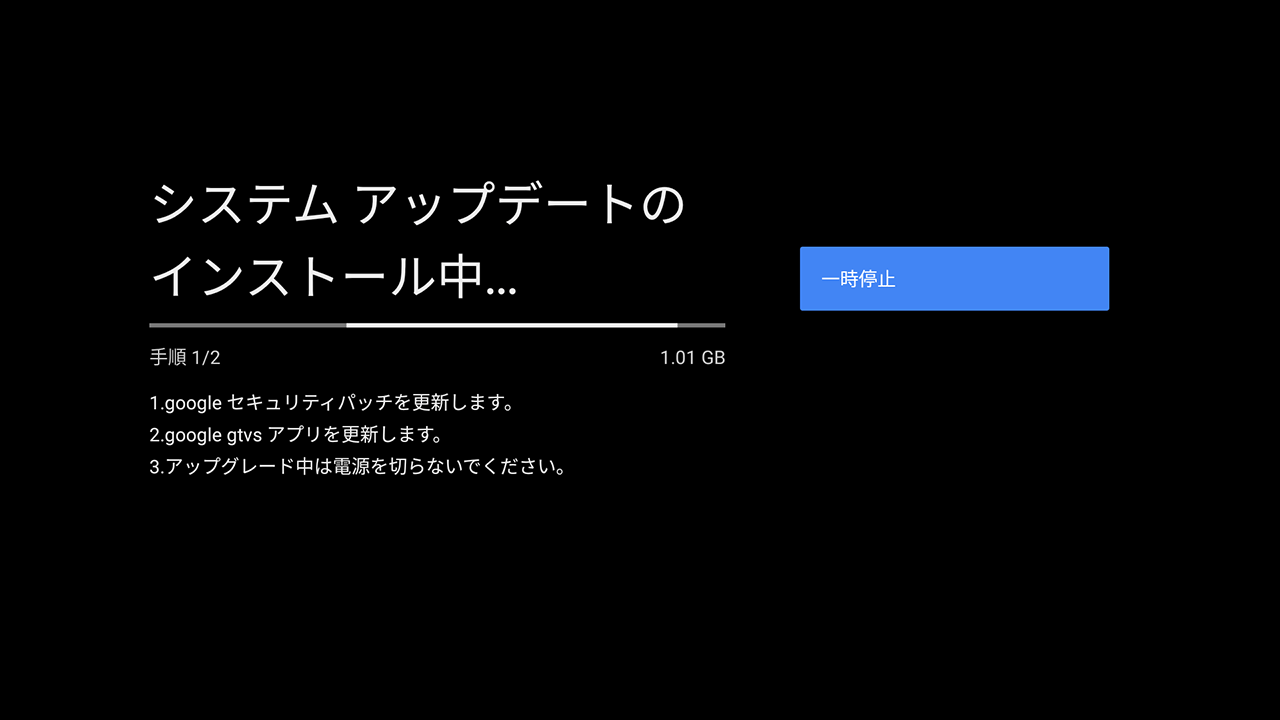
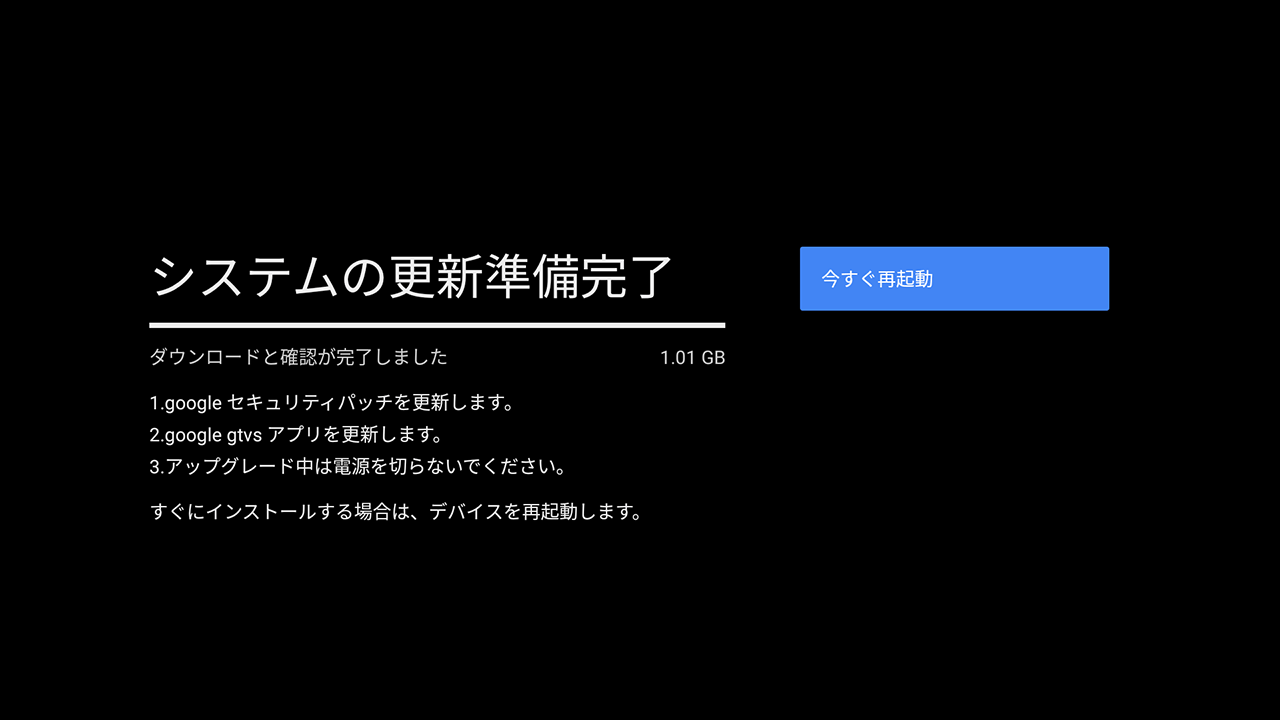
※通知マークが表示されない場合でも、以下の手順でお使いのテレビのソフトウェアが最新であるか確認できます。
-
i)リモコンの
 キーを押して、
画面右上の
キーを押して、
画面右上の を選択します。
を選択します。 -
ii)『システム』→『デバイス情報』→『システムアップデート』の順に選択します。
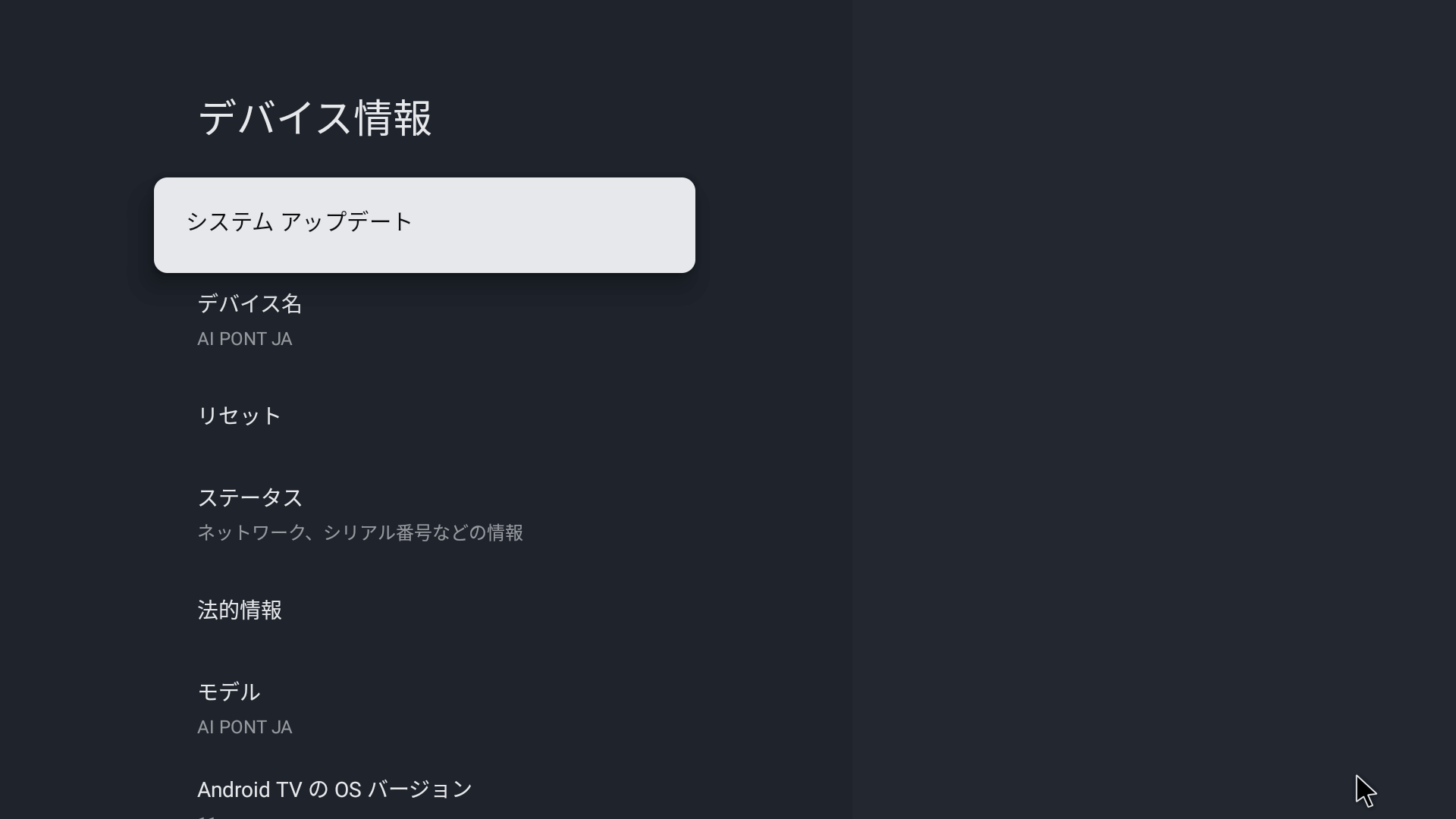
-
iii)”ダウンロード”と表示されるので、リモコンの【決定】キーを押します。
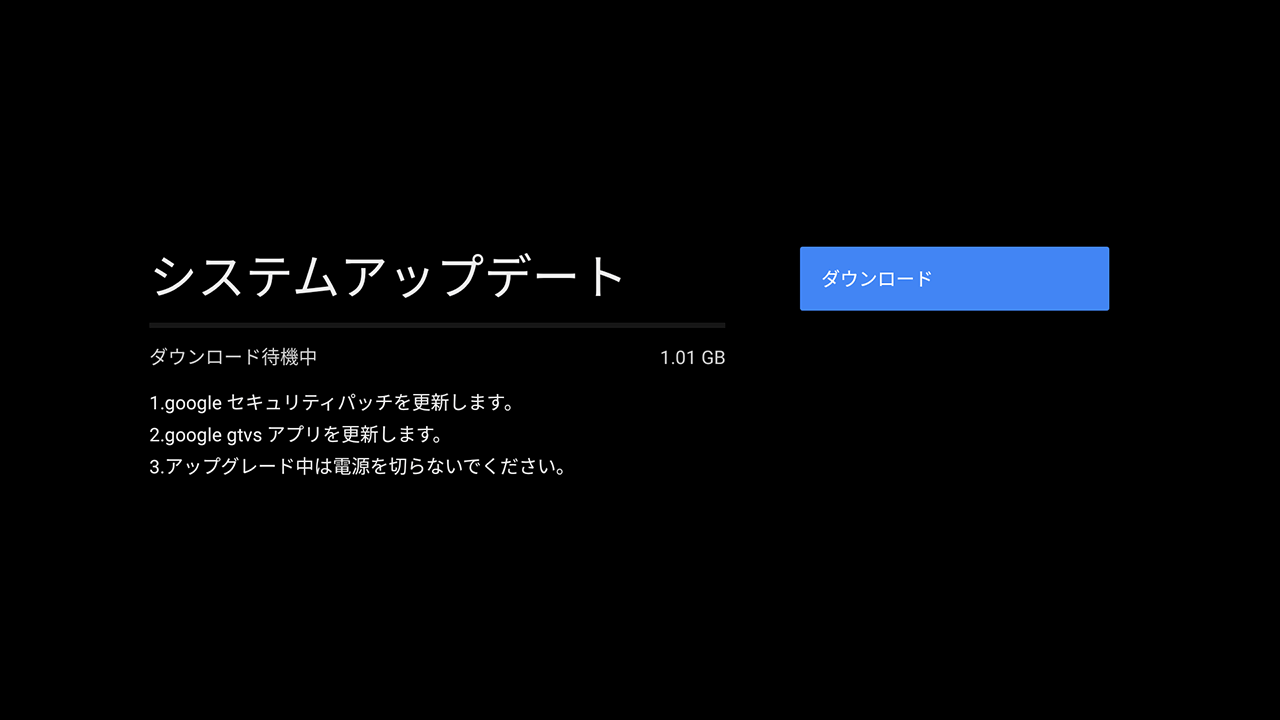
-
iv)インストールが開始され、完了すると再起動を要求されるのでメッセージに従ってリモコンの【決定】キーを押して再起動してください。
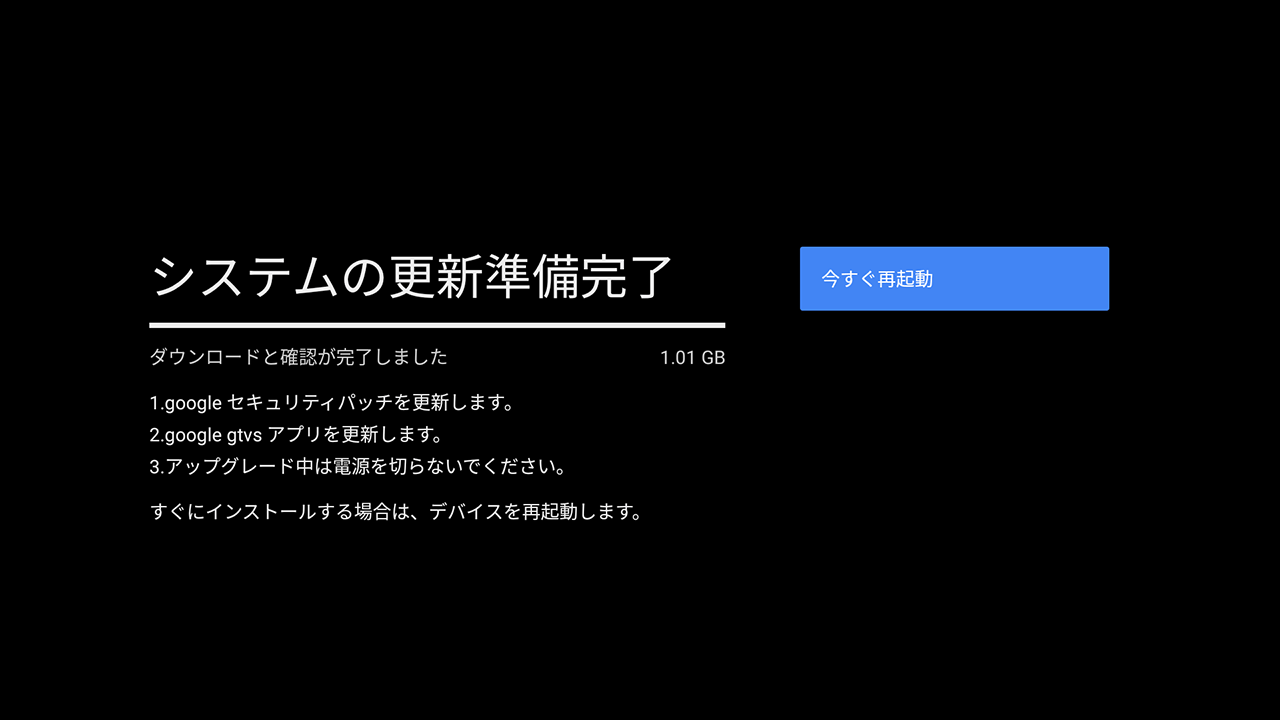
-
iiiでお使いのソフトウェアが最新であれば”お使いのシステムは最新の状態です”と表示されます。
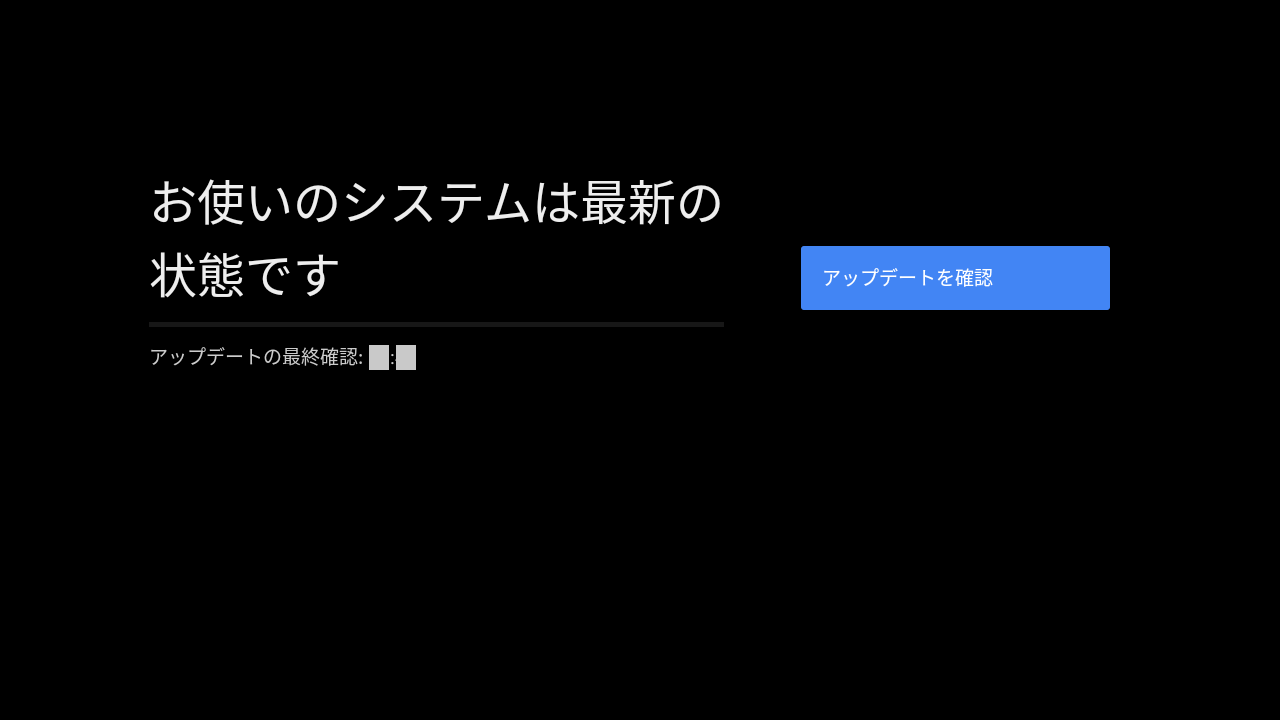
3 )ソフトウェアバージョンを確認して最新のソフトであることを確認してください。確認の方法はこちら。
最新のソフトウェアのバージョンはV01.05312です。
ソフトウェアアップデート後のよくあるお問い合わせ
アップデート後、以下のような現象が起こる場合があります。 その際は、下記の対処方法をお試しください。
- ・接続しているHDMI機器が認識されない/正常に動作しない
- HDMI機器の電源を一度オフにし、再起動してください。 または、HDMIケーブルを抜き差しすることで改善する場合があります。
- ・接続しているHDDの接続が切れてしまった
- HDDの再登録は行わず、HDDの電源を入れ直してください。
- ・アプリにてログインを求められる
- 一部サービスによっては再ログインが必要になることがあります。 その際は、画面の案内に従ってログインをお願いします。
USBによるアップデート
事前にPC(WindowsまたはMac)とUSBメモリーをご用意ください。
お客様ご自身で「USBメモリー」とインターネットに接続できる「PC」をご用意していただく必要があります。
下記の手順に従いアップデート作業を行ってください。
1 )USBメモリーをご用意ください。
※USBメモリーには2GB以上の空きが必要です。
※ファイルシステムがFAT32でフォーマットされているものをご使用ください。
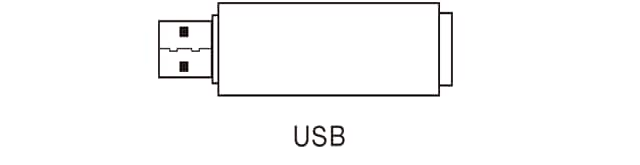
※お手持ちのUSBメモリによっては、相性によりアップデートできない可能性がございます。
USBによるアップデートでは全てが初期化されます。アップデート後には初期設定から行う必要があります。
2 )PCとUSBメモリーを接続してください。
※ WindowsおよびMacでの操作をお願い致します。
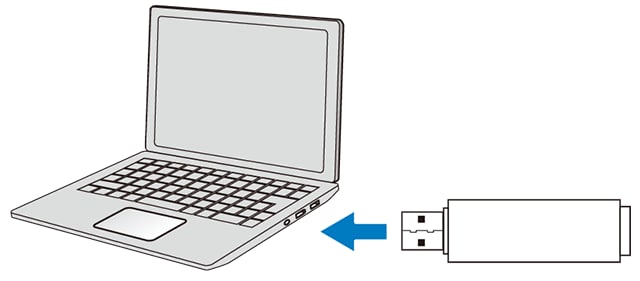
3 )アップデートファイルを任意の場所にダウンロードしてください。
※通常ダウンロードしたファイルは、Windowsの場合は「PC(コンピュータ)」の「ダウンロード」、Macの場合は「Finder」の「ダウンロード」に保存されています。
4 )ダウンロードしたファイル『CH_RC_GTV_4K_A_JP_upgrade_image_no_tvcertificate.pkg』をUSBメモリに移動してください。
※フォルダには入れず、必ずUSBメモリーの直下に移動してください。任意のフォルダ内に入れてしまうと、アップデートができませんのでご注意ください。また、USBメモリーには他のファイルを入れないようにしてください。
5 )テレビの電源プラグをコンセントをから抜いてください。
6 )テレビの下面のUSB2.0『(メディア/サービス用)』にUSBメモリーを挿してください。

7 )テレビの電源プラグをコンセントに挿してください。
8)アップデートが自動で始まり、アップデートが完了すると自動的に再起動し、初期設定画面になります。
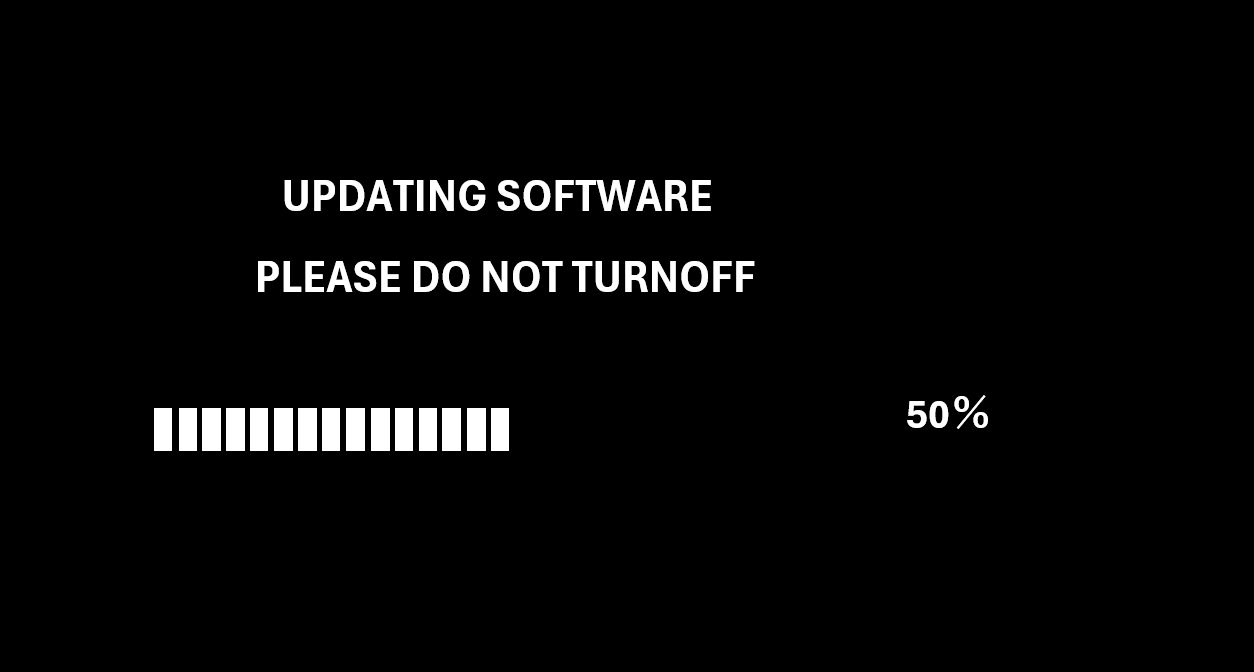
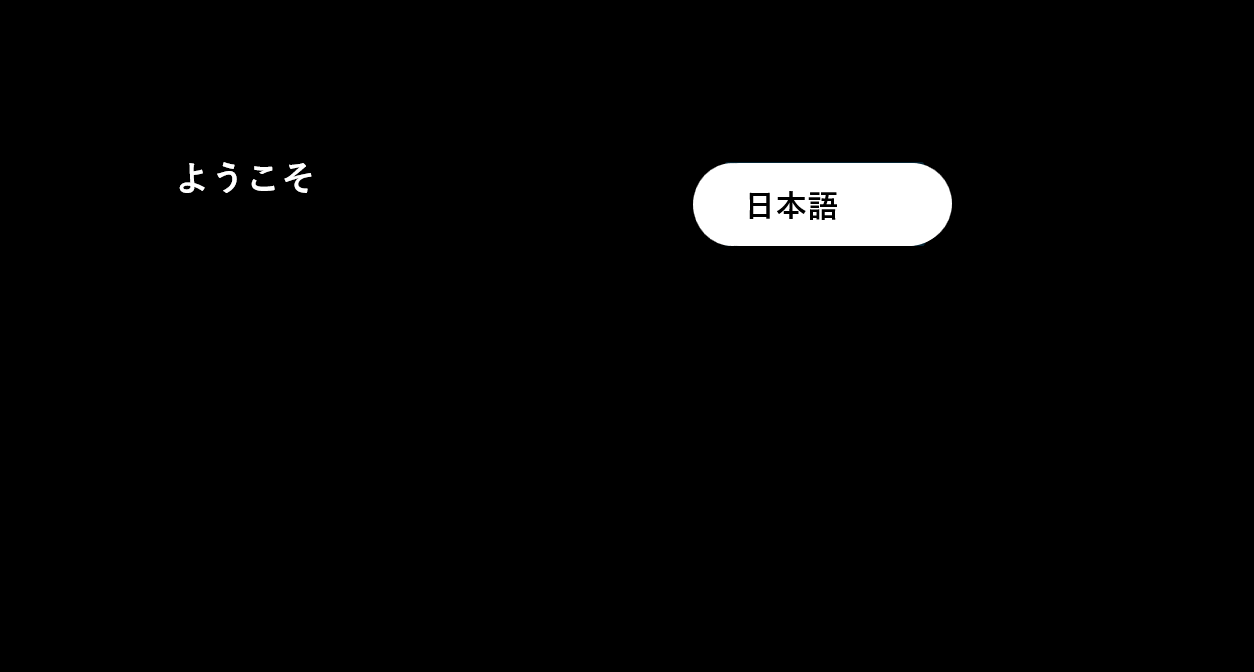
9 )初期設定を終えたらソフトウェアバージョンが最新であることを確認してください。確認の方法はこちら。
最新のソフトウェアのバージョンはV01.05312です。
